如何修改微信编辑器弹幕里面的文字?
阅读量:27547
发布时间:2017-08-01 10:06
部分微助点的小伙伴们在使用微助点的弹幕素材的时候,可能不知道怎么去替换弹幕素材里面的文字。那么小小在这里给大家做个简单的使用说明。
第一、选择弹幕素材
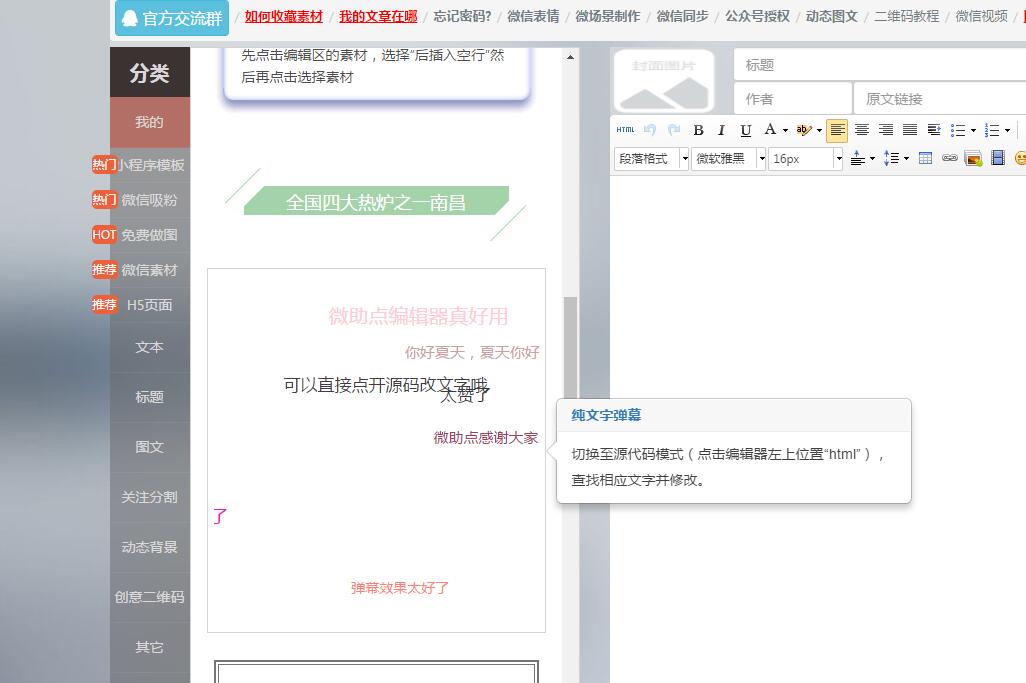
如图所示为微助点编辑器的弹幕素材,鼠标放在弹幕素材上面我们会看到如图所示的使用技巧提示:切换至源代码模式(点击右侧HTML就可以切换到HTML模式)。
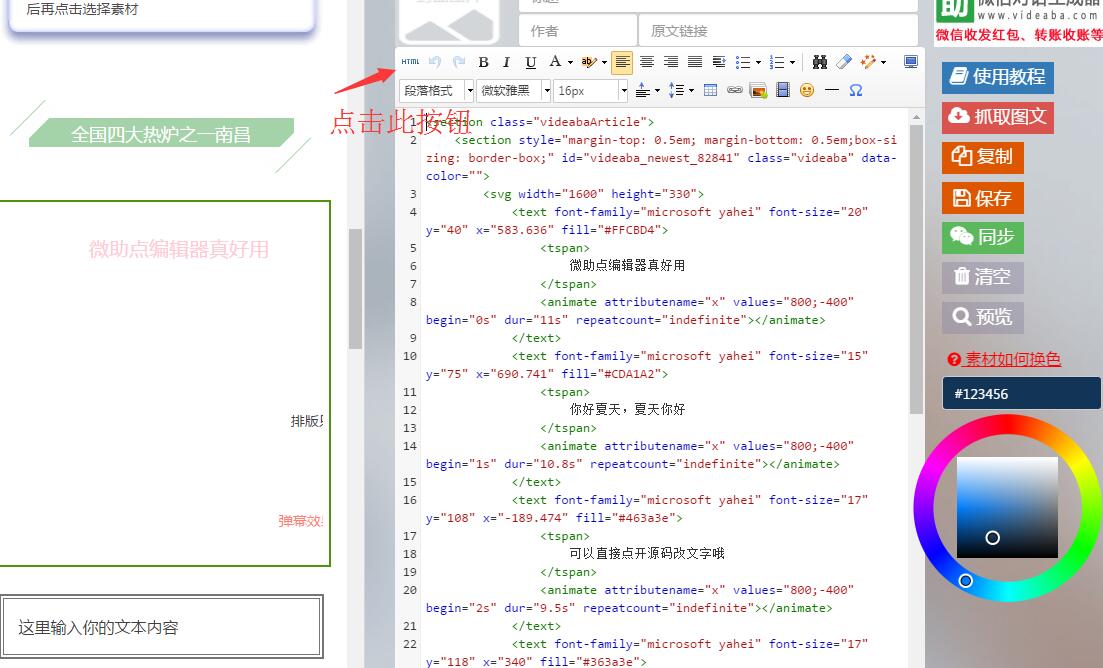
进入HTML模式后,我们来修改弹幕的默认文字。找到我们需要修改的文字,文字都是已HTML标签<tspan></tspan>给包起来的,我们就把这里面的文字替换成我们自己想要的文字内容就可以了。
我们来看看更改前的内容和更改后的内容。
更改前:
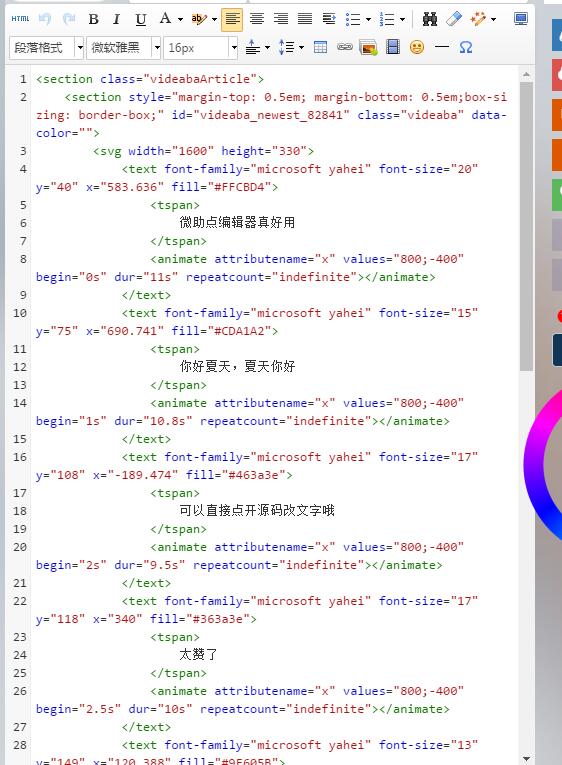
更改后:
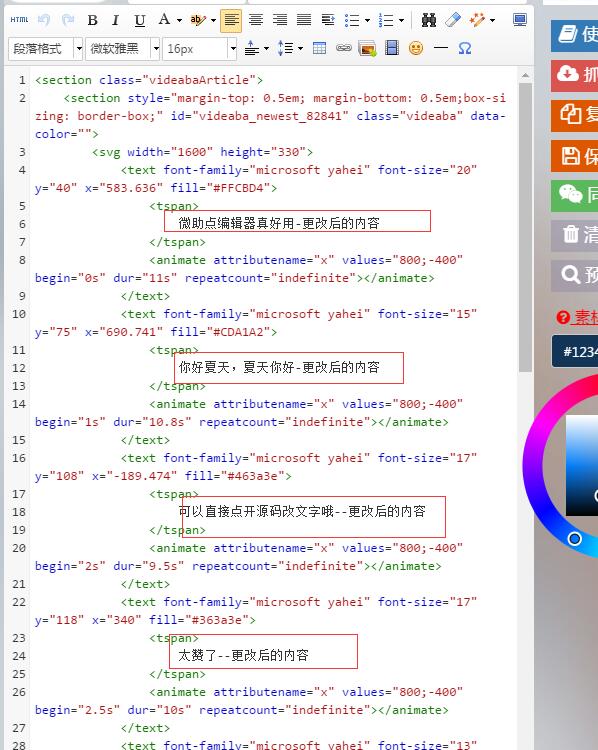
更改后的动态弹幕效果:
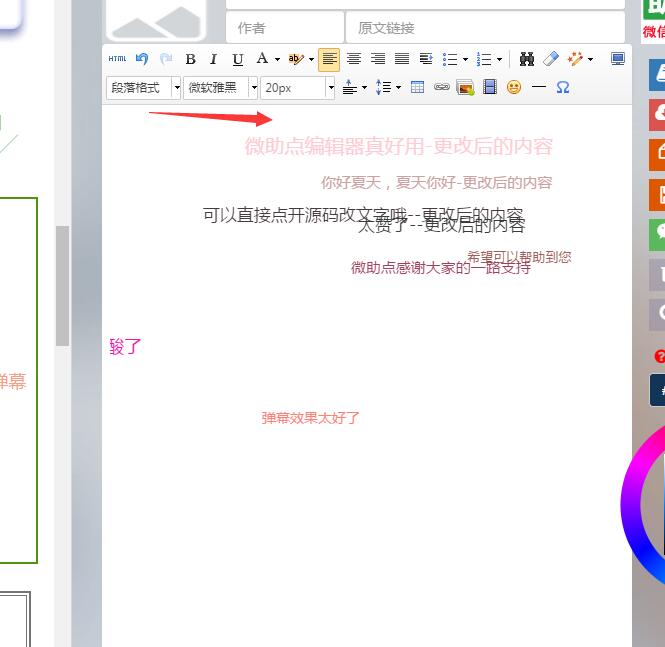
好了,微助点编辑器的弹幕文字更换教程就是这么简单,赶紧去微助点编辑器制作你的弹幕文章吧!!
